Ponovna namestitev sistema Windows xp prek BIOS -a. Kaj potrebujete za namestitev sistema Windows XP v računalnik
Za namestitev sistema Windows XP običajno traja do 2 uri. Namestitev je mogoča z diska in z bliskovnega pogona USB. Če želite namestiti Windows XP s bliskovnega pogona, morate
Če ga želite namestiti z diska, ga vstavite v disketo in znova zaženite računalnik. Vstaviti morate zagon biosa z diskete ali poklicati zagonski meni, (Meni za zagon je funkcija, ki vam omogoča, da izberete, s katere naprave želite zagnati računalnik. (Disketa, trdi disk (trdi disk), trda prenosna, bliskovni pogon itd.) V vsakem računalniku je lahko klic zagonskega menija drugačen, zato pritisnite tipke f8, f9, f10, f11, f12), če v biosu ni onemogočeno.
Izvedete lahko, kako vnesti bios, vklopiti zagonski meni ali nastaviti računalnik za zagon z diskete ali bliskovnega pogona
Če v enem članku napišete vse o tem, kako omogočiti zagonski meni ali namestiti zagon iz različnih naprav, se bo izkazalo, da je zelo obsežen, zato sem naredil le povezave. Če človek zmore vse to, so mu te informacije neuporabne.
Namestitev se začne.
Ko je računalnik videl in zavrtel disk, boste videli Pritisnite katero koli tipko za zagon s CD -ja, pritisnite preslednico. Če ste to sporočilo zamudili, znova zaženite računalnik in začnite znova.
Prosim izberite samodejna namestitev Windows. Miška med namestitvijo ne deluje. Uporabite tipkovnico. Po nalaganju sistemskih datotek se prikaže naslednje okno:
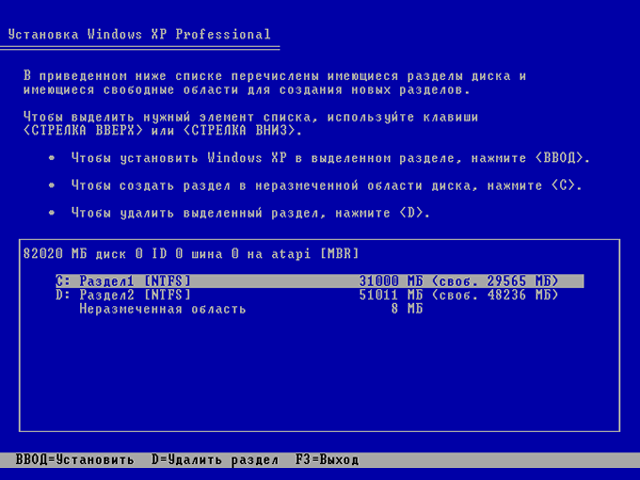
Nato izberite hitro obliko zapisa NTFS
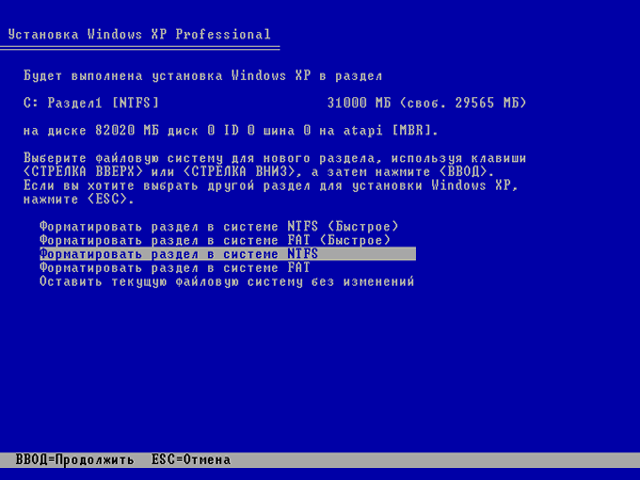
Začelo se bo oblikovanje, nato kopiranje novih datotek, po zaključku pa se mora računalnik znova zagnati.
Zdaj se morate zagnati ne z diska, ki je v pogonu, ampak s trdega diska. Ko se znova prikaže pritisk katere koli tipke za zagon z vnosa CD -ja, ga prezrite. In če nastavite zagon s trdega diska po disketi v biosu, se mora začeti nalaganje oken kot pri običajnem vklopu računalnika se bo prikazalo takšno okno:

Malo dlje bodo verjetno še okna z zahtevo po vstopu Licenčni ključ, ime računalnika in geslo itd. (V. različne različice XP je vse drugače) Vnesemo vse to in počakamo, da se namestitev zaključi. Po končani namestitvi se bo računalnik znova zagnal, znova se morate zagnati s trdega diska in čez nekaj časa boste videli namizje:
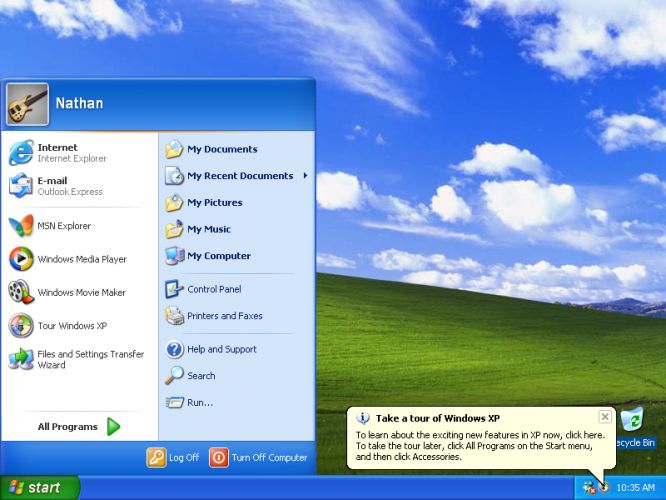
Po namestitvi sistema Windows.
Nato morate namestiti gonilnike za pravilno delo Windows, če se niso sami namestili. Če želite preveriti, ali so vsi gonilniki na mestu, kliknite meni Start in desni klik kliknite na moj računalnik in izberite Upravljanje. Pojavi se okno, kjer pritisnemo Upravitelj naprav.

Kot lahko vidite na zgornji sliki, nimam nameščenih vseh gonilnikov. Če imate z računalnikom / prenosnikom diske z gonilniki, z njih položite drva. Kadar takih diskov ni, uporabljam čudovit program Driver Pack Solution.

Prenesite ga iz interneta, nato zaženite in potrdite polje Expert mode na levi strani stolpca. Če stolpca ni, kliknite gumb Razširi v zgornjem desnem kotu. Izberite gonilnike, ki jih potrebujete za namestitev, se pomaknite navzdol po seznamu in pojavil se bo gumb Namesti. Po namestitvi znova zaženite računalnik. Prav tako lahko dodatno pogledate razdelek "" in izberete tisto, kar potrebujete. Skoraj vsi članki podrobno opisujejo, kako namestiti drva.
Namestitev sistema Windows XP je končana.
Spodaj si lahko ogledate videoposnetek, ki podrobno opisuje namestitev sistema Windows XP z diska. Vso srečo!
Pozdravljeni vsi, danes se bomo pogovarjali kako namestiti Windows XP na vaš računalnik. Napisal bom več možnosti, na primer namestitev z bliskovnega pogona USB in v drugih člankih - na navidezni stroj... Windows XP je zelo stari sistem kar pri mnogih povzroča nostalgične občutke, zato ga poskusimo znova namestiti na osebni računalnik in narediti malo dela!
Mimogrede, pred namestitvijo sistema Windows XP vam svetujem, da preberete gradivo: "". S tem nastavite zagon z diska na prvo mesto. Če to počnete z bliskovnega pogona USB, preberite o tem, s čimer pogonov ne morete preurediti, ampak takoj izberite bliskovni pogon USB za zagon.
Priprava na namestitev sistema Windows XP z diska
Če imate stari distribucijski komplet z operacijskim sistemom Windows XP, pojdimo neposredno na namestitev. Če distribucijskega kompleta ni, priporočam, da sliko prenesete s teh povezav:
http://win-torrent.net/windowsxp_torrent
http://free-max.ru/windows_xp
Na njih lahko najdete slike brez ključev.
Vstopimo v BIOS in se premaknemo na zavihek Zagon ali Napredno(odvisno od različice BIOS -a). Gremo v parameter Zagon naprave s prednostna naloga in s tipkama F5 in F6 premaknite želeno napravo na prvo mesto, na primer pogon CD / DVD. Ali pa s tipko Enter izberite želeno zagonsko napravo.

Če želite shraniti parametre, pojdite na zavihek Izhod in tam izberite možnost "Zapri in shrani spremembe".
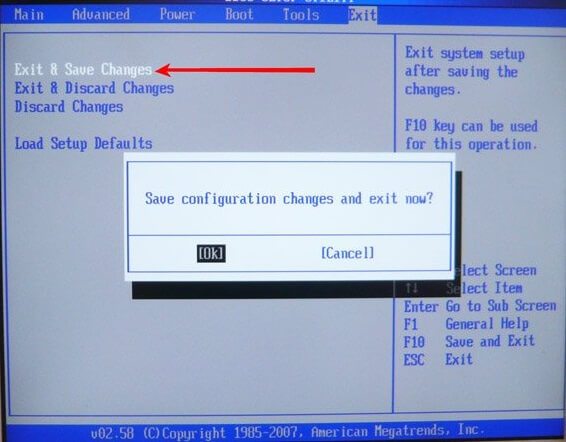
Če imate drugo različico BIOS -a, recimo - Nagrada, lahko nadaljujete na naslednji način: odprite razdelek "Napredne funkcije BIOS -a".
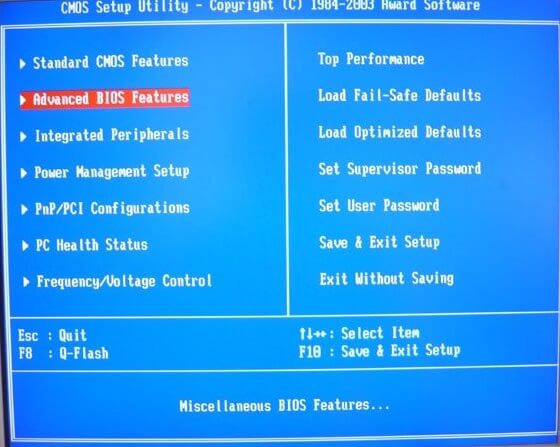
Izbira parametra Prva zagonska naprava... V bližini je možnost HDD0, ki je odgovorna za zagon s trdega diska. Pritisnite Enter in izberite CDROM pri zagonu z diska.

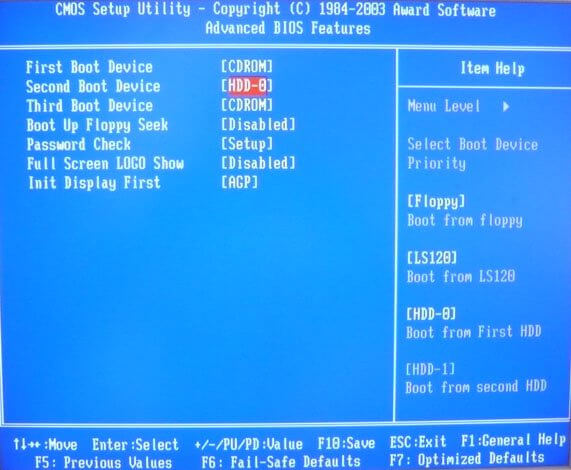
Če želite shraniti spremenjene parametre, pojdite na možnost v glavnem oknu "Shrani in zapusti nastavitve"... Pojavi se rdeče potrditveno okno, kjer pritisnemo gumb Y.
![]()
Kako namestiti Windows XP z diskom
Takoj, ko naredite vse, kar morate, in zapustite BIOS, medtem ko shranite nastavitve, bi morali videti tako črno okno z besedno zvezo "Za zagon s CD -ja pritisnite katero koli tipko" kar pomeni "pritisnite katero koli tipko za zagon z diska". Za zagon namestitve pritisnite katero koli tipko.
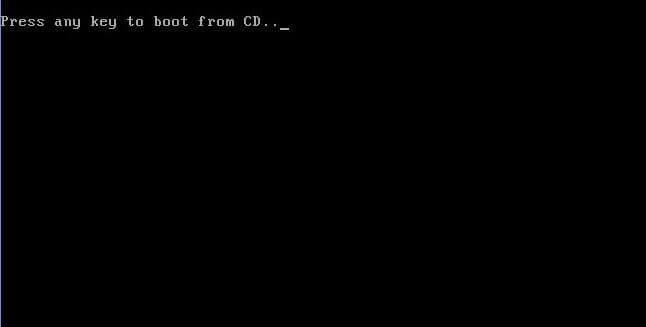

Naš pogled odleti s pozdravnega menija. Tu lahko uporabimo več parametrov:
- Nadaljujte neposredno z namestitvijo sistema Windows XP.
- Z obnovitveno konzolo obnovite sistem Windows XP.
- Zaprite namestitveni program.

Seveda je treba s pritiskom na tipko izbrati prvo možnost ENTER.
V naslednjem oknu s ključem sprejemamo pogoje licenčne pogodbe F8.

Zdaj se moramo ukvarjati z oddelki. V ta primer vidimo tri razdelke. Vse particije lahko izbrišete, da jih sestavite (naredite s tipko D), ali pa jih namestite v že pripravljeno particijo. Izbral bom disk z imenom "Oddelek 2", ima samo črko C. Izbira se izvede s tipko Enter.

V naslednjem oknu morate izbrati vrsto oblikovanja. Za popolno brisanje tabele particij lahko izberete celotno oblikovanje, vendar to ni potrebno. Izbira parametra "Formatirajte particijo v sistemu NTFS<Быстрое>» .
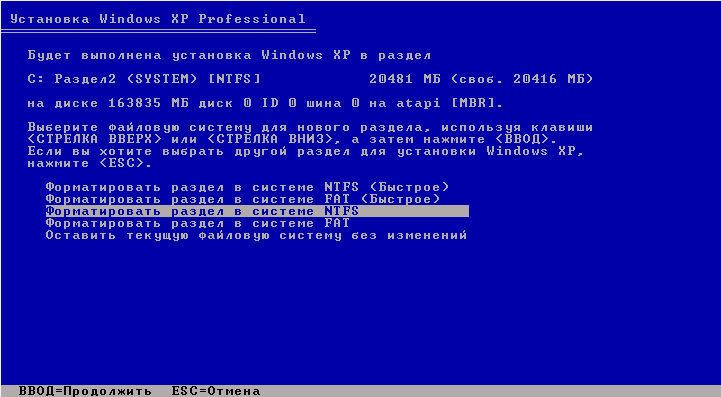

Prihaja namestitev sistema Windows XP. Čakali smo! Med tem postopkom se lahko računalnik nekajkrat znova zažene. Zdaj veste, kako namestiti Windows XP ali bolje rečeno, kako začeti.

Takoj, ko se namestitvene datoteke kopirajo na disk, se prikaže okno, v katerem morate vnesti regionalne podatke. V tem primeru kliknite Naprej.
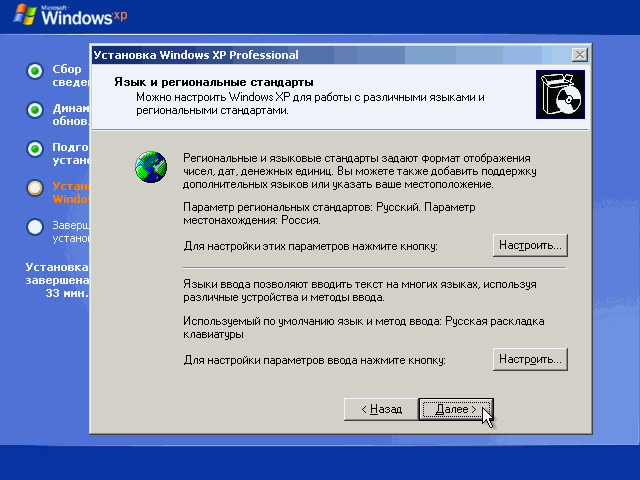
Če boste pozvani, da vnesete ključ izdelka, vnesite. V primeru, da ste prenesli drugo sliko, je lahko ključ vgrajen vanjo, zato tega okna ne boste videli.
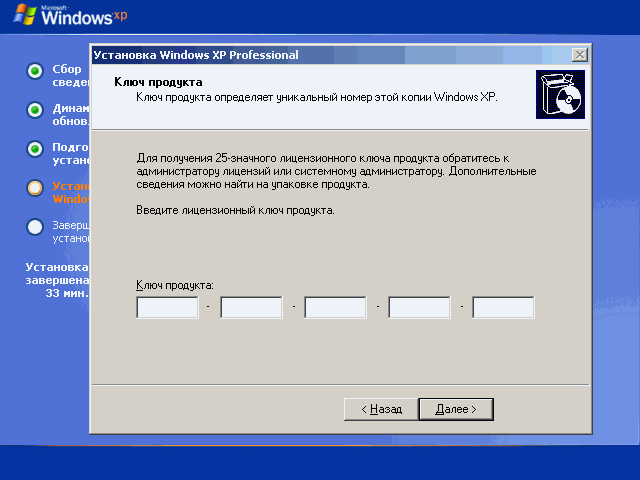
Še eno okno, kjer moramo vnesti datum in uro. Nato pritisnemo gumb "Nadalje".
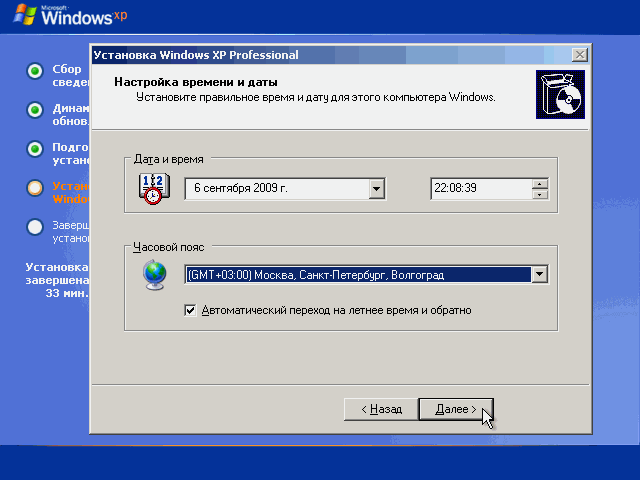
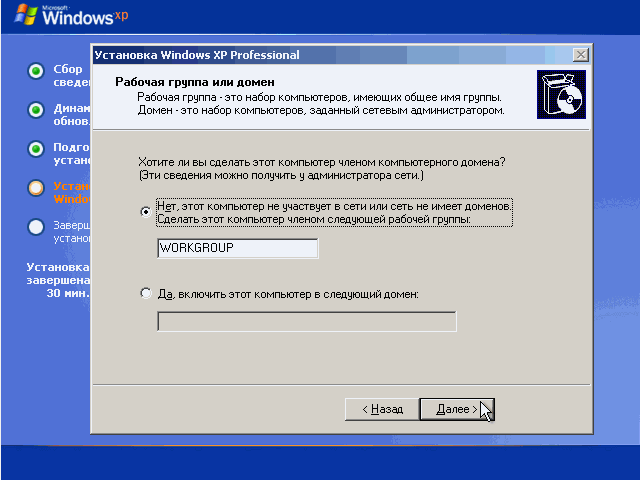
Za nadaljnjo konfiguracijo sistema kliknite gumb "Naprej".
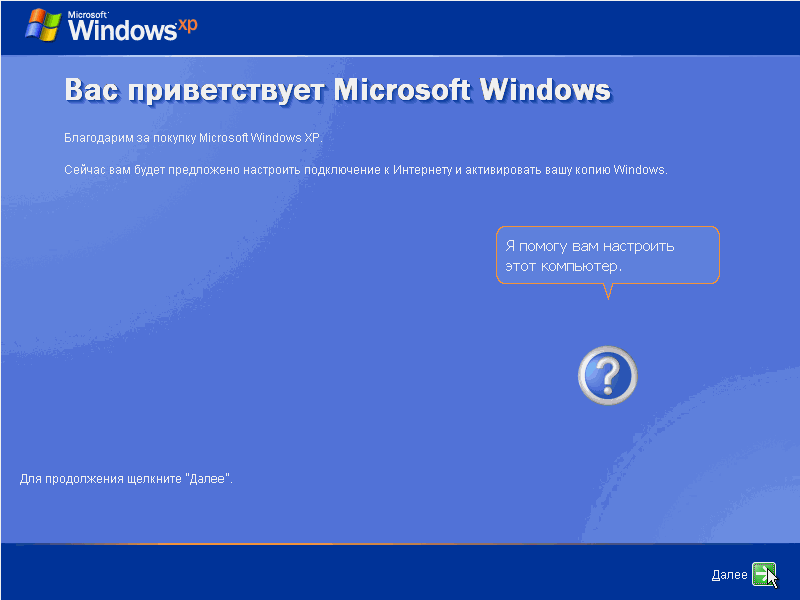
Da med namestitvijo ne namestite nobenih posodobitev, izberite element Odložite to dejanje... Kliknite "Naprej".
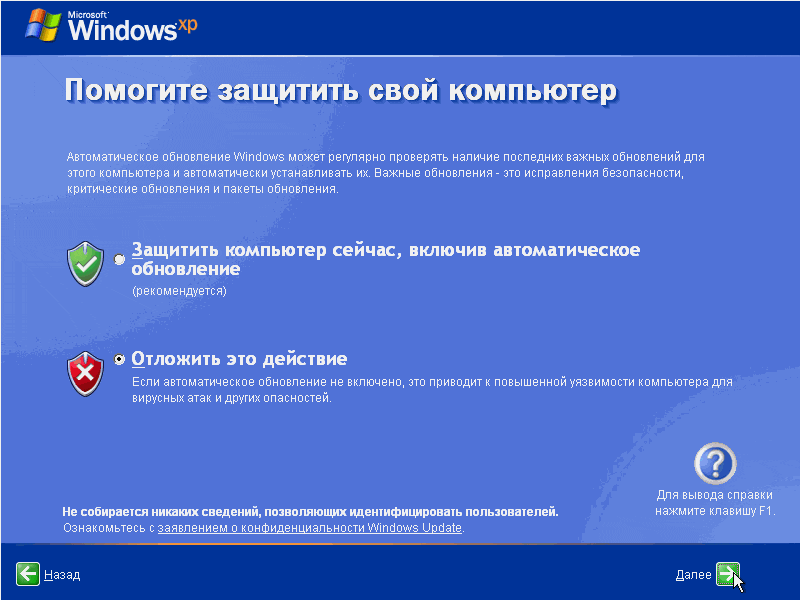
V drugem oknu vidimo preverjanje internetne povezave. Samo potisni "Preskoči".


Če želite dokončati namestitev sistema Windows XP, pritisnite gumb "Pripravljeno".
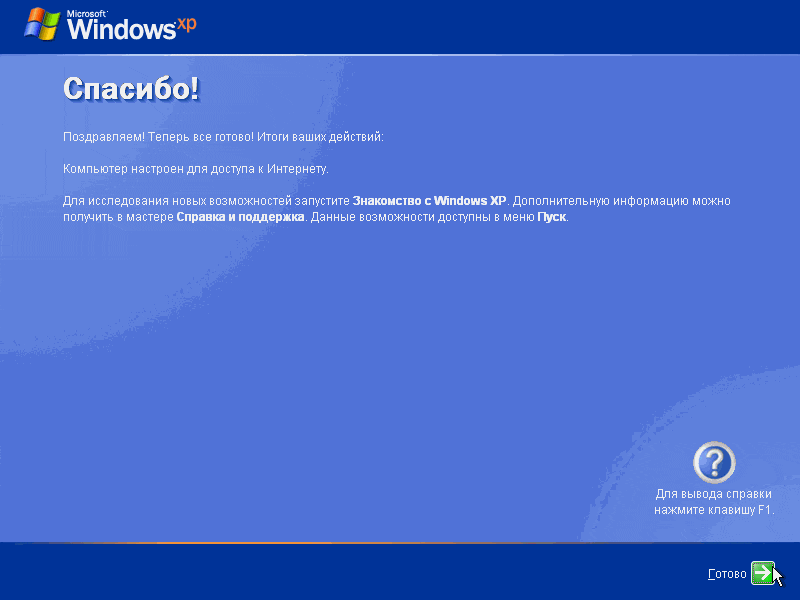
Zdaj lahko uživate v videzu namizja z istim zelenim poljem v ozadju in v svojem najljubšem meniju Start.
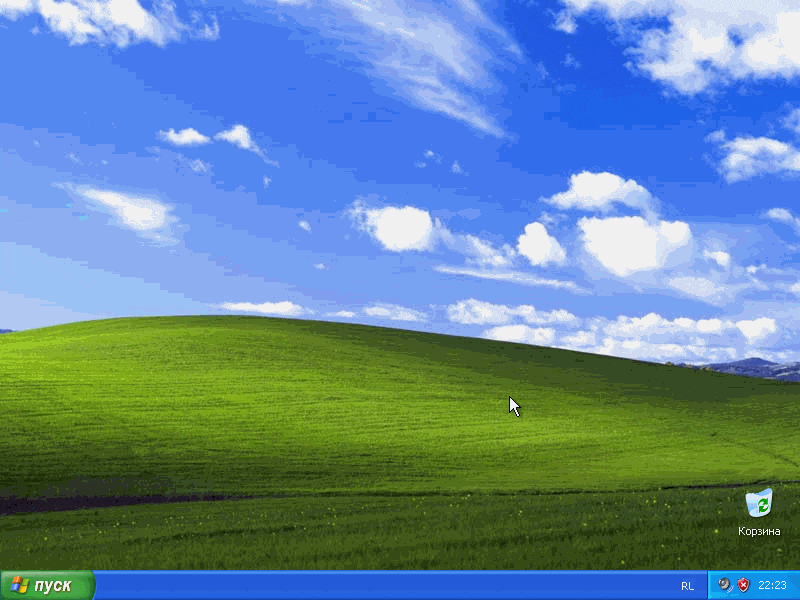
Zdaj bo vprašanje, kako namestiti Windows XP, za vas izginilo, kajne? Vse je precej preprosto in razumljivo. Za vsa vprašanja se obrnite na nas v komentarjih. Kasneje bom kot dodatek objavil članke o namestitvi različnih sprememb sistema Windows XP, na primer Zverja in drugih. Poskusil bom narediti tudi video za tiste, ki ne marajo brati.
Če se odločite, da se boste nafig znebili tega sistema, priporočam branje ,.
Predlagam, da razmislim o nekaj povezavah
Kako znova namestiti Windows XPTokrat gre za ponovno namestitev sistema Windows XP. Ali veste, kako pravilno znova namestiti Windows XP? Zagotovo imate vprašanja. V tej publikaciji vam bomo poskušali korak za korakom povedati o vseh subtilnih točkah, začenši s shranjevanjem pomembnih podatkov in zaključno z oblikovanjem logični pogon... Torej,
Kako pravilno znova namestiti - Priprava na ponovno namestitev sistema Windows XP
Omeniti velja, da je to navodilo univerzalno za tiste, ki so se odločili znova namestiti Windows XP v računalnik ali prenosni računalnik. Če imate prenosnik ali netbook proizvajalcev Acer, Sony, Asus, Lenovo, Samsung ali katerega koli drugega proizvajalca, potem je to popolnoma nepomembno. Ta priročnik za ponovno namestitev sistema Windows XP je primeren za vsakogar in vam bo pomagal znova namestiti sistem v kateri koli računalnik. Tisti, ki so se odločili, da je Windows XP že nekoliko zastarel, pa nasvet, naj preberejo navodila, kako znova namestiti Windows 7
Kako pravilno znova namestiti Windows XP v računalnik, prenosnik ali netbook.
Najprej shranite pomembne podatke na drug logični pogon ali medij.
Za ponovno namestitev sistema Windows XP potrebujemo namestitveni disk s kopijo distribucije Windows XP ali nameščeno sliko tega operacijskega sistema na bliskovnem pogonu USB. Pravzaprav se morate sami odločiti, od kod namestite operacijski sistem - to je bolj priročno.
Po ponovni namestitvi boste potrebovali tudi gonilnike naprav za računalnik. Zato svetujemo, da bomo za to vnaprej poskrbeli in izbrali potrebni vozniki... Običajno jih najdete na priloženem disku matična plošča ali na internetu na uradnih spletnih mestih proizvajalcev komponent za vaš računalnik ali prenosni računalnik.
Priporočamo, da znova namestite Windows XP SP3, saj je to nova Microsoftova izdaja, ki vsebuje čim več varnostnih popravkov. Če imate Windows XP SP2 ali celo SP1, je bolje, da ga takoj znova namestite v SP3.
Znova namestite Windows XP prek BIOS -a
Gremo neposredno k ponovni namestitvi sistema Windows XP. Obstajata dve možnosti, iz katerih lahko znova namestite sistem:
1. Znova namestite Windows XP s pogona USB
2. Znova namestite Windows XP z diska
Prva možnost predvideva možnost ponovne namestitve sistema Windows xp brez diska, vendar iz bliskovnega pogona USB, na katerem je posneta slika sistema. Še več, če imate netbook ali prenosnik brez DVD pogon... Na srečo je vedno mogoče prenesti program, ki zapiše sliko na bliskovni pogon USB. Drugi je manj zamuden, če že imate kopijo operacijskega sistema na disku.
Sledi korak za korakom prehod. namestitev oken xp na slikah. Vstavite bliskovni pogon ali disk. Znova zaženite prenosni računalnik ali računalnik in vstopite v BIOS. Če želite vstopiti v BIOS, takoj, ko se računalnik začne znova zagnati, občasno pritisnite tipko Del ali F1 (obstaja tudi F2 - vsi računalniki so različni, zato je BIOS drugačen). Poiščite element menija "Prve zagonske naprave" in najprej v zagon vstavite bliskovni pogon USB ali pogon DVD.
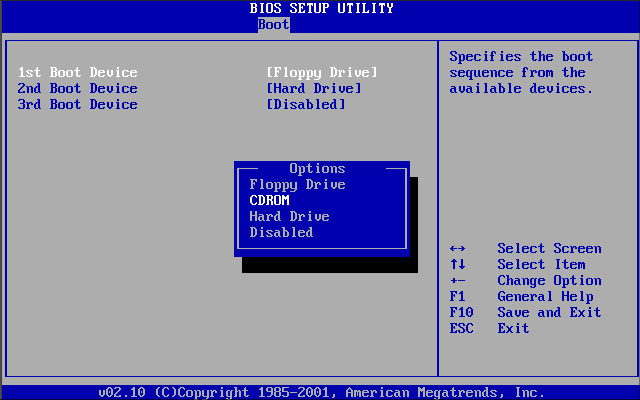
Zaprite BIOS in shranite parametre. To lahko storite tako, da na ustreznem zavihku izberete element »Shrani in zapri« ali pritisnete F10 in nato Enter. Če ste pravilno izbrali medij, s katerega se želite zagnati, in podatke o nastavitvah shranili v BIOS, se bo računalnik po zapiranju znova zagnal in začela se bo namestitev sistema Windows XP, na začetku katere boste morali sprejeti licenčno pogodbo (ključ F8). Namestitveni program vas bo nato vprašal, ali želite obnoviti operacijski sistem. Tukaj morate pritisniti tipko Esc in nadaljevati ponovna namestitev sistema Windows XP. Nato se prikaže zaslon:

Kot lahko vidite, morate za nadaljevanje namestitve pritisniti tipko Enter. Po tem pridemo na zaslon za delo z odseki trdi disk... Tukaj morate biti zelo previdni in izbrisati ime particije, kamor želite znova namestiti Windows XP. To naredite s tipkama D in L. Glavna stvar je, da ne izbrišete drugega logičnega diska (na primer tistega, na katerem ste shranili svoje podatke).

Ko smo (na dober način) zaključili s particijami, nadaljujemo z naslednjo stopnjo ponovne namestitve. Razdelitev logične particije. Na splošno lahko olajšate in pustite količino prostora na disku, ki je bila. Če pa iz nekega razloga želite spremeniti velikost logičnega diska, potem to ni težko storiti. Vse lahko vidite na sliki:

Ko se odločite za velikost particije za Windows XP, nadaljujte z naslednjo postavko ponovne namestitve - oblikovanjem. Tu je vse preprosto. Izberite "Fast NTFS Format" in dokončajte namestitev operacijskega sistema tako, da znova zaženete računalnik.

Po ponovnem zagonu se bo zagnal namestitveni program Windows XP.
Nadaljnja namestitev sistema Windows XP
Torej, namestitveni program se je začel. Najprej vas bo prosil, da konfigurirate regionalne nastavitve. Tu ni nič zapletenega. Samo določite pravi časovni pas, v katerem živite.

Nato izberite privzeti jezik. Na tem zavihku lahko dodate tudi kateri koli drug jezik in dodelite tipke za preklop jezikov vnosa.

Po izbiri jezikov vas bo namestitveni program prosil, da vnesete ime računalnika, uporabniško ime in geslo, ki vam jih ni treba vnesti, če je to vaše domači računalnik... Prav tako boste morali vnesti licenco ključ Windows XP, pa tudi regijo in datum.
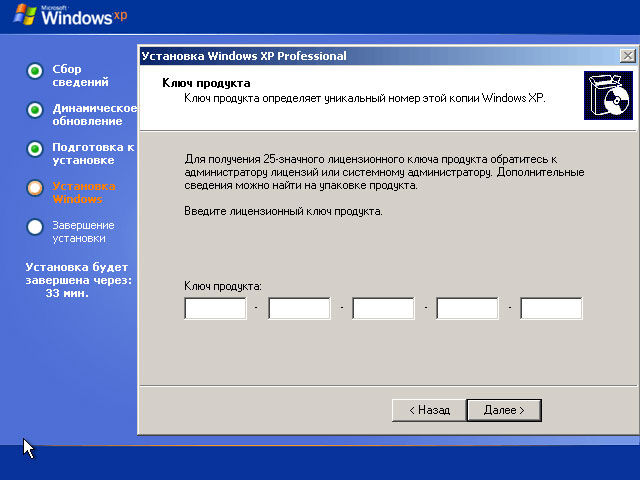
Po vseh teh preprostih korakih boste praktično dokončali ponovno namestitev. Kot lahko vidite, ponovna namestitev sistema Windows XP ni tako težka. Računalnik se bo znova zagnal in preusmerjeni boste na namizje. Dobrodošli v novem sistemu Windows XP. Kaj storiti naprej? Konfigurirajte, namestite gonilnike in potrebne programe
Pozdravljeni, dragi obiskovalci spletnega mesta! V tem članku bi rad govoril o kako namestiti Windows XP v računalnik.
Misel o tem članku se mi je porodila, ko sem napisal še en članek -. Potem sem mislil, da verjetno ni smiselno govoriti o namestitvi sistema Windows XP. Toda v nekaj tednih po objavi članka o sedmih sem prejel veliko pisem, kjer so ljudje postavljali isto vprašanje - zakaj nisem nič povedal o namestitvi sistema Windows XP? In v tem članku bi rad podrobno odgovoril na to vprašanje.
Priprave na namestitev sistema Windows XP.

Po prenosu in namestitvi zaženite program. Videli boste glavno okno, v katerem boste morali izbrati element Slika diska -> Zapiši sliko
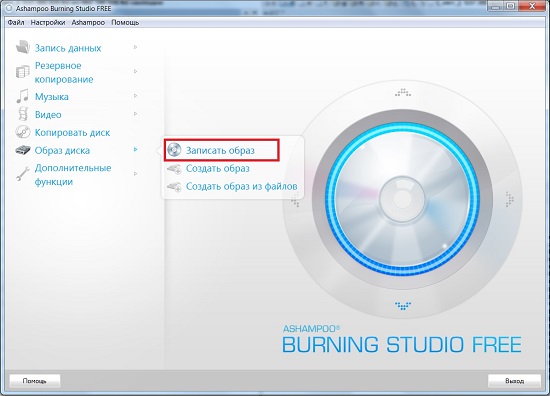
V naslednjem oknu z gumbom izberite mesto, kjer se nahaja slika diska Pregled.
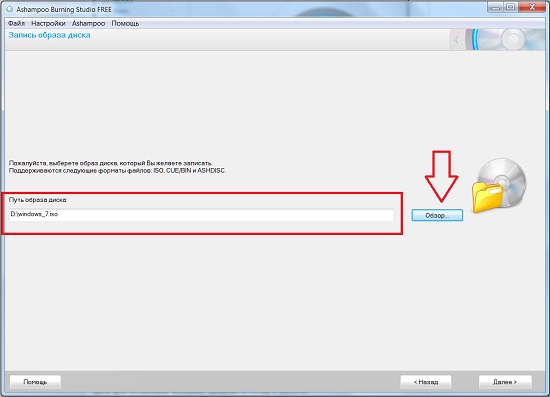
Ko prilepite čist DVD-R ali DVD-RW disk v pogon, lahko kliknete Naprej.
Seveda mora biti pogon DVD-ROM, tj. lahko zapisuje DVD diske.
Namestitev sistema Windows XP.
BIOS je konfiguriran, disk Windows XP je pripravljen, nadaljujemo z namestitvijo.
Vstavimo disk, ponovno zaženite / vklopite Računalnik.
Nato morate narediti nekaj preprostih korakov, čeprav se vam bodo zdeli tako strašni. Ko se prikaže okno z naslovom "Dobrodošli v namestitvenem programu", kliknite Vnesite... Nato se prikaže okno, kjer boste morali sprejeti pogodbo, kliknite F8.
V naslednjem koraku boste morali razdeliti disk. Če nameščate v računalnik, ki prej ni imel OS (operacijski sistem), potem preprosto imate nedodeljeno območje... Če znova nameščate Windows XP, preberite ločen članek
Če želite razdeliti disk, sledite tem korakom. Izberite nedodeljeno območje

Kliknite na C na tipkovnici (ustvarite nov razdelek).
Takoj moram reči, da ga bomo razdelili na dva dela. O tem, zakaj se je treba razdeliti na dva dela, sem pisal v članku
Zdaj morate vnesti velikost diska, na katerem bo naš OS. Na primer, imam trdi disk 720 GB, od tega 100 GB pod mojim OS in preostalih 620 GB za moje potrebe.

Naj bo ta velikost vsaj 20 GB, tam morate vnesti v megabajtih - to je 20480 MB. Nato pritisnite Enter.
Nato morate za to označiti preostalo območje, znova izberite nedodeljeno območje in pritisnite C. In vnesite celotno preostalo velikost (vse, kar ostane, je prikazano v odstavku "Največja velikost nove particije").

Pozvani boste, da formatirate pogon, izberite "Formatiraj particijo v sistemu NTFS".

Počakajte, da se postopek oblikovanja zaključi.

Nato se bo začelo kopiranje Datoteke Windows XP. Počakaj lahko traja nekaj deset minut.


No, kot vidite, namestitev sistema Windows XP z diska ni tako težka. Mimogrede, namestitev sistema Windows XP na prenosnem računalniku, se ne razlikuje od namestitve na navaden računalnik, tk. prenosni računalniki imajo tudi disketni pogon.
To je vse. Vso srečo!
Kot vsi vemo, za delo z računalnikom potrebujemo operacijski sistem, ki sčasoma postane "neuporaben" zaradi virusov, "smeti" in drugih dejavnikov. Mnogi ljudje mislijo, da je bolje, da se za ponovno namestitev obrnete na strokovnjaka, vendar vam predlagam navodila po korakih Namestitev sistema Windows XP. Po študiju ne boste dvomili, da lahko Windows XP namestite sami.

Zakaj moram znova namestiti Windows?
Po statističnih podatkih celo dobra zaščita računalnik pred virusi in previdno ravnanje vsaka tri leta morate znova namestiti Windows xp. "Smeti", ki se nabirajo v sistemu, so včasih ostanki odstranitve programov in iger, kjer so nastavitve, konfiguracijske datoteke in drugo sistemske datoteke stara aplikacija. Številni programi vnašajo v register, vnos pa po izbrisu ostane "v živo" v sistemu. Dogaja se tudi, da računalnik visi in ga ni mogoče "oživiti" in zaključek nakazuje sam: namestiti ga morate nova okna xp.
Konfiguriranje računalnika za zagon z diska.
Običajno se ob zagonu računalnika za trenutek prikaže začetni zaslon. matična plošča, potem je v teku poštno preverjanje in vidimo pozdrav "Windows XP". Za namestitev nam ni treba zagnati samega sistema Windows, ampak moramo disk zagnati z našim okenska pot xp. Če želite to narediti, pojdite na Bios. Za vstop v Bios pritisnite tipko DEL ali F1, ko vklopite računalnik. (Na prenosnih računalnikih se uporabljajo F1, F2, F3, DEL, Ctrl + Alt + Esc. Če več kot ena kombinacija ne ustreza, potem morate na spletni strani pisarne pogledati, kako vnesti bios).
Najpogosteje obstajata samo dve vrsti biosa:

1. Nagrada PhoenixBIOS.
Če imate ravno to različico, morate storiti naslednje: vstopite v razdelek Napredne funkcije BIOS-a, v njem izberite element Prva zagonska naprava in dodelite vrednost CD-ROM-a. Nato pritisnite tipko F10 (za shranjevanje nastavitev in izhod) in v pogovornem oknu, ki se prikaže, izberite Da.

2. BIOS American Megatrends.
V tej različici bo ozadje sivo, razdelki pa bodo zapisani v vrstico na vrhu. Najprej morate vnesti razdelek Boot, nato pododdelek Boot Device Priority in v postavki 1st Boot Device izberite pogon CD-ROM. Tako kot v Phoenix AwardBIOS pritisnite tipko F10 in potrdite Da.
S tem je nastavitev računalnika zaključena.
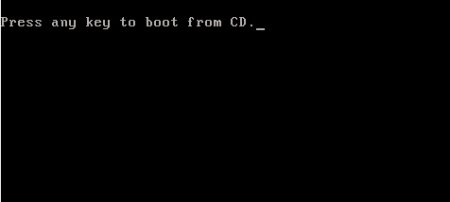
Zaženite namestitveni program Windows.
Prvi korak je, da v pogon vstavite disk Windows in znova zaženete računalnik. Vklopljeno temni zaslon videli bomo napis "Pritisnite katero koli tipko za zagon s CD -ja", kar pomeni - pritisnite katero koli tipko za zagon diska, kar naredimo. Ta napis je prikazan največ pet sekund, zato morate takoj pritisniti katero koli tipko. Če nimate časa, znova zaženite računalnik in znova pritisnite tipko.
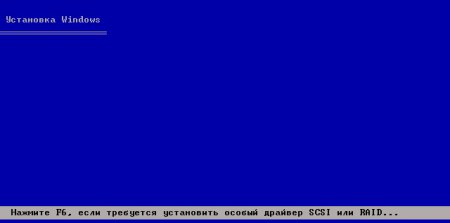
Na monitorju bomo videli, da je namestitev oken končana. Ne vmešavajte se, razen če želite namestiti poseben gonilnik RAID ali SCSI. V tem primeru pritisnite tipko F6.
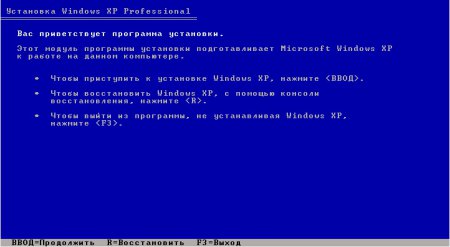
Nato nas bodo vprašali:
1. Začnite nameščati windows xp (tipka Enter)
2. Obnovite sistem Windows (tipka R)
3. Zaprite namestitveni program (tipka F3)
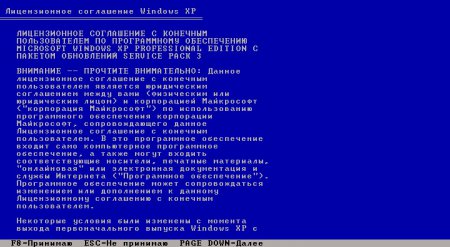
Pritisnite Enter in prikaže se licenčna pogodba, za potrditev in nadaljevanje namestitve pritisnite F8. Nato morate izbrati trda pregrada disk, na katerem bo izvedena namestitev. Če je disk nov in je na njem samo nedodeljeno območje, morate ustvariti particijo (ključ C), v njem določiti zahtevano velikost.

Hitro in preprosto bomo ponudili tudi formatiranje trdega diska. Oblikovanje je najbolje narediti v obliki datoteke ntfs sistem... Konec koncev bo dolgo pričakovana namestitev windows xp končno minila, po zaključku se bo računalnik znova zagnal in prikazalo se bo okno z napisom "Pritisnite katero koli tipko za zagon s CD-ja", tokrat ne pritisnemo ničesar!

Odpre se okno, v katerem ni treba ničesar spreminjati, v naslednjem pa moramo vnesti ime in organizacijo.
 Razlike med particijskimi strukturami GPT in MBR
Razlike med particijskimi strukturami GPT in MBR Čisto obrišite Internet Explorer
Čisto obrišite Internet Explorer Posodobitve sistema Windows se prenesejo, vendar niso nameščene
Posodobitve sistema Windows se prenesejo, vendar niso nameščene